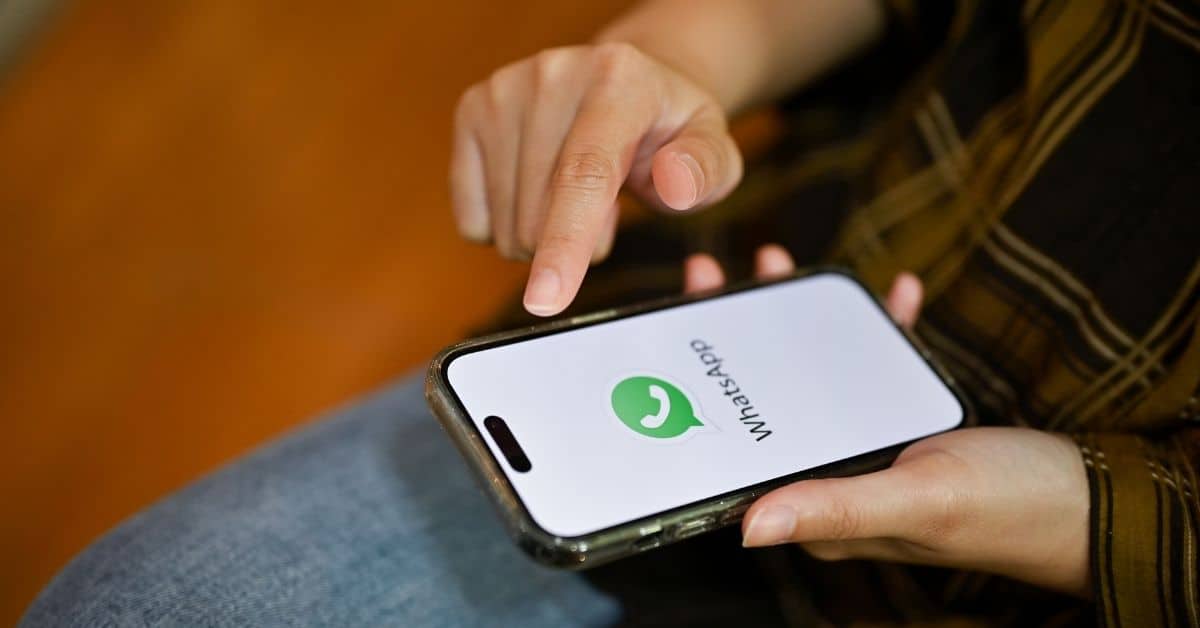Hoe gebruik je de Voice-to-Text-functie van WhatsApp?
Met de dicteerfunctie van WhatsApp kunnen Android- en iPhone-gebruikers elk bericht dicteren via de spraakbesturing. Je kunt WhatsApp-berichten dicteren via spraakopdrachten. Volg de onderstaande stappen om te beginnen met spraaktypen op WhatsApp:
Controleer voordat u begint of de functie “stem gebruiken” is ingeschakeld en of u toestemming hebt om de microfoon van uw toestel te gebruiken.
Ga eerst naar de Apple App Store of Google Play Store en zorg ervoor dat je de nieuwste versie van WhatsApp hebt geïnstalleerd.
- Open het chatvenster van de persoon die u het bericht wilt sturen
- Op uw virtuele toetsenbord ziet u een microfoon-icoontje.
- Zodra u op het microfoonpictogram tikt, begint het op te nemen wat u zegt. Haal nu het toetsenbord tevoorschijn en tik op het microfoonpictogram in de rechterbovenhoek (voor Android-gebruikers) of rechtsonder (voor iOS-gebruikers).
- Het gedicteerde bericht verschijnt op uw toetsenbord
- U kunt de transcriptie bewerken voordat u het definitieve bericht verzendt, zodat u geen lange berichten hoeft te schrijven.
Een spraakbericht verzenden op WhatsApp
Je kunt dicteren met WhatsApp.
- Open WhatsApp op je telefoon
- Tik op individuele of groepschat
- Selecteer het berichtvak
- Tik en houd het microfoonpictogram ingedrukt en neem uw spraakbericht op.
- Laat het microfoonpictogram staan als u het bericht hebt opgenomen en tik op ‘Verzenden’.
Een spraakbericht typen
- Installeer het Google-toetsenbord op uw Android-mobiel of -tabblad.
- Open een app waarin je je bericht kunt inspreken, zoals Gmail of WhatsApp.
- Tik op het berichtvak waar u de tekst invoert
- Op het Gboard houdt u het microfoonpictogram ingedrukt
- Wanneer u de optie ‘Spreek nu, zeg wat u wilt schrijven.
Leestekens dicteren in gesproken tekst
Je kunt het beste op de interpunctie letten, want terwijl je spreekt, zet WhatsApp de interpunctie om. Het werkt echter niet altijd. Volg de onderstaande stappen om leestekens toe te voegen:
- Tik om het invoegpunt te plaatsen waar u tekst wilt invoegen.
- Klik op het microfoonpictogram op het virtuele toetsenbord of zoek het in een willekeurig tekstgebied.
- Nadat u op het pictogram hebt geklikt, kunt u beginnen met spreken.
- Als u het microfoonpictogram niet ziet, controleer dan of Dictation is ingeschakeld.
- Terwijl je spreekt om tekst in te voegen, voegt WhatsApp automatisch leestekens in.
- Zeg de naam van het leesteken, zoals “vraagteken” en “komma”.
- Voor een optimaal gebruik van spraakdictaten spreekt u de sleutelwoorden in om interpunctie of regeleinden toe te voegen. Dan worden de merktekens automatisch toegevoegd.
- Als u klaar bent, tikt u op het microfoonpictogram met een x erop.
Hoe verander je de taal van WhatsApp stemtypen?
Om je taal in WhatsApp voice typing op je Android-telefoon of iPhone te wijzigen, kun je de onderstaande stappen volgen:
- Open WhatsApp op je mobiel
- Tik op de drie verticale stippen die rechtsboven verschijnen
- Ga dan naar Instellingen > Chats > App Taal
- Selecteer tenslotte de taal van uw keuze
Veel Gestelde Vragen
WhatsApp is een gratis messaging-app voor meerdere platforms waarmee je video- en telefoongesprekken kunt voeren, tekstberichten kunt versturen en meer – allemaal met slechts een Wi-Fi-verbinding.
De sneltoets voor voice typing in Microsoft Word documenten is ‘Ctrl+Shift+S’ in Windows en ‘Command+Shift+S’ in macOS. U kunt ook naar het tabblad Extra gaan en Voice Typing selecteren. Er verschijnt een microfoon; klik erop om te beginnen met het dicteren van de inhoud.